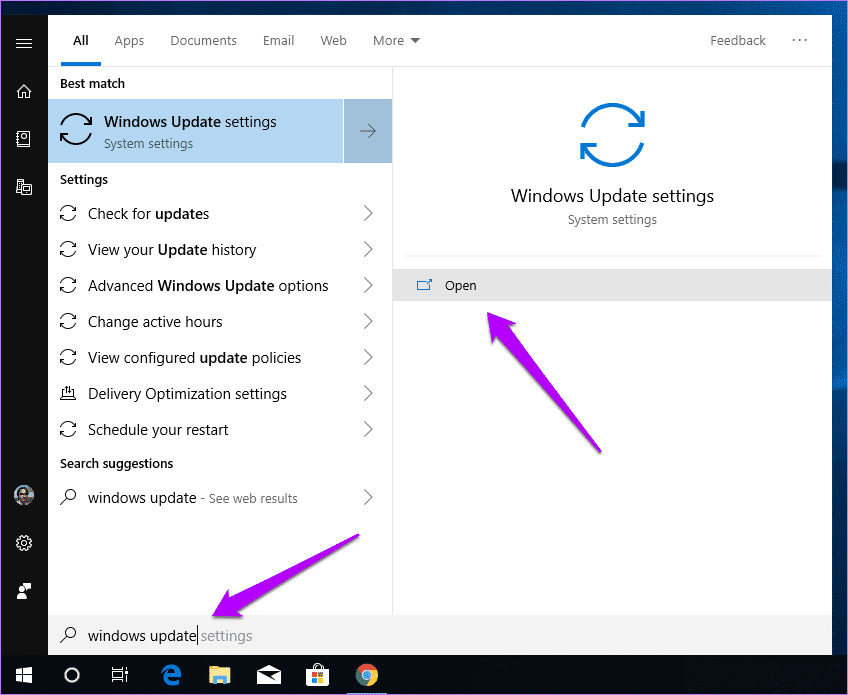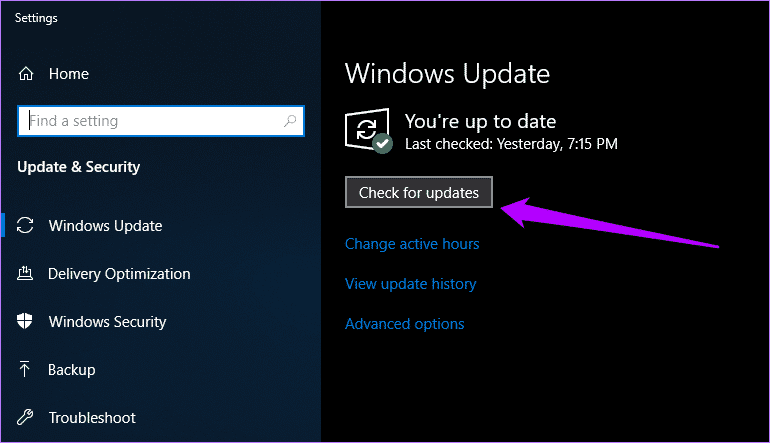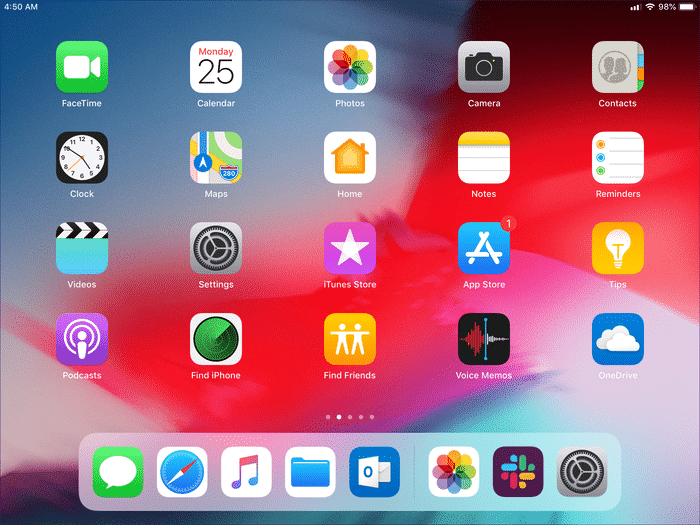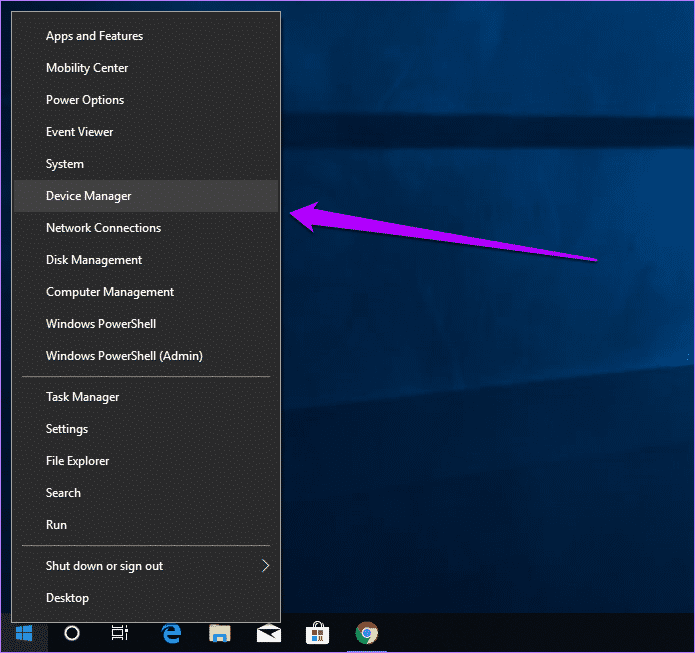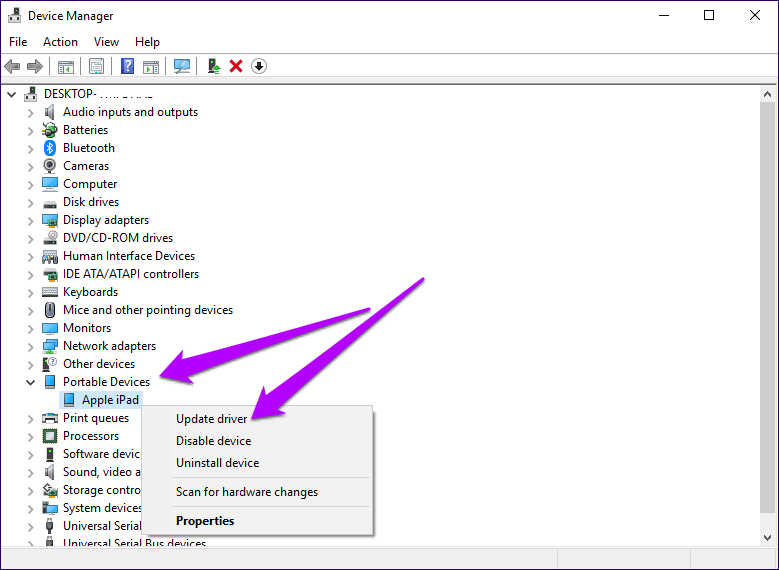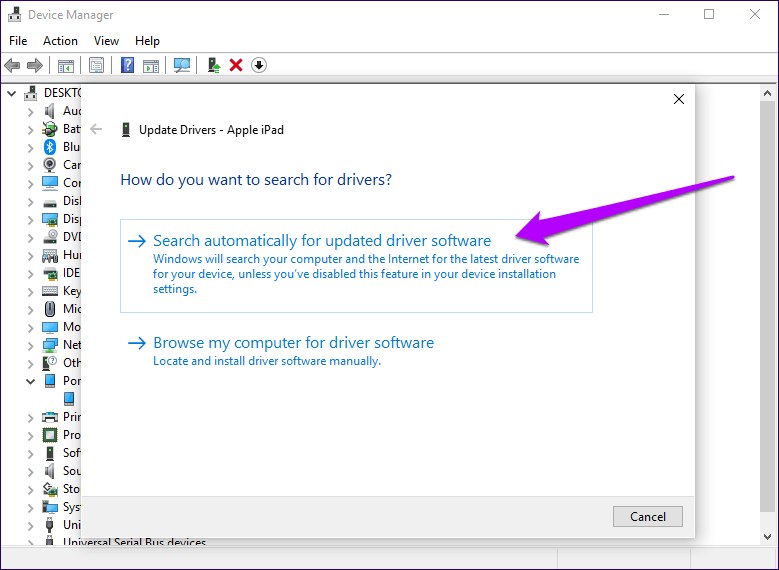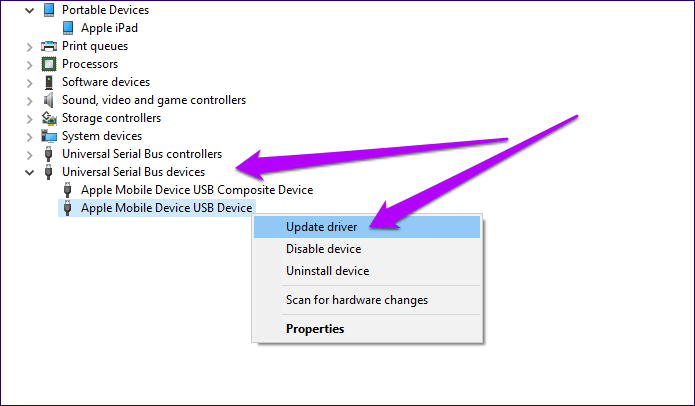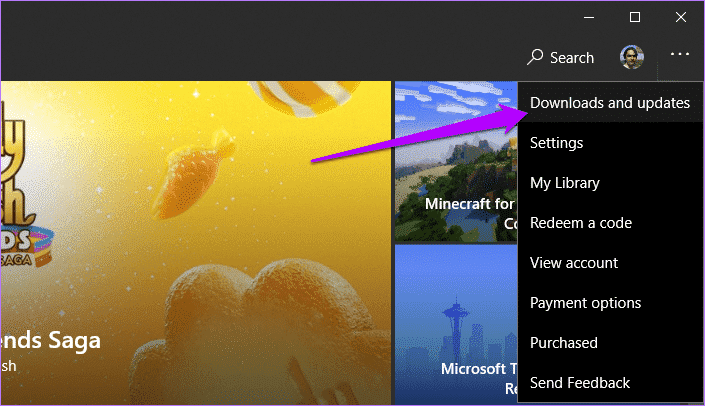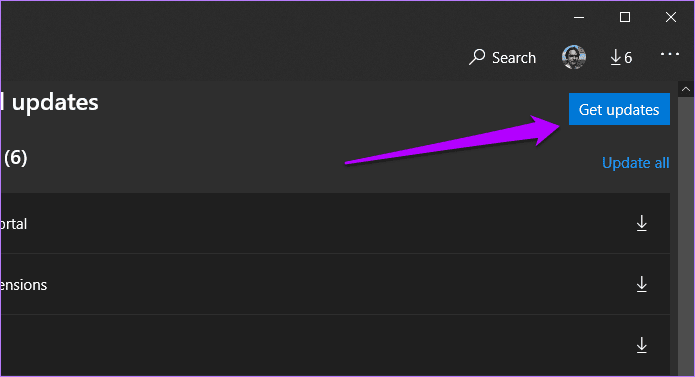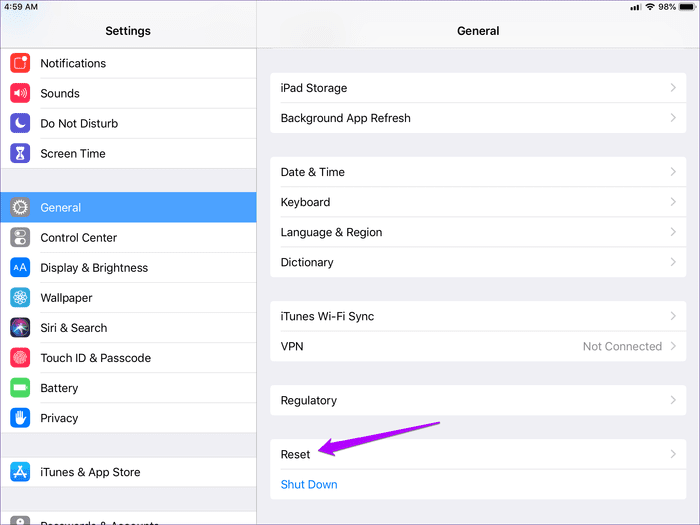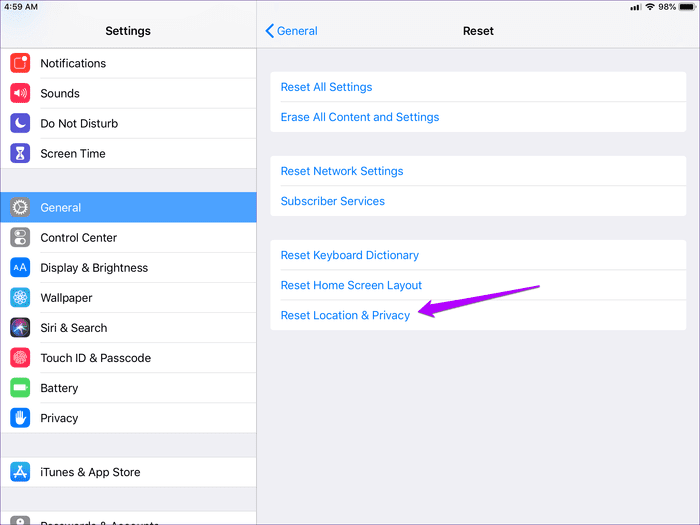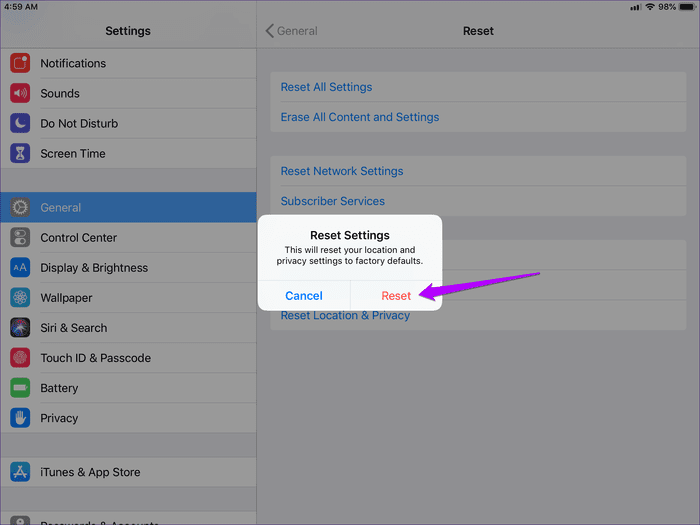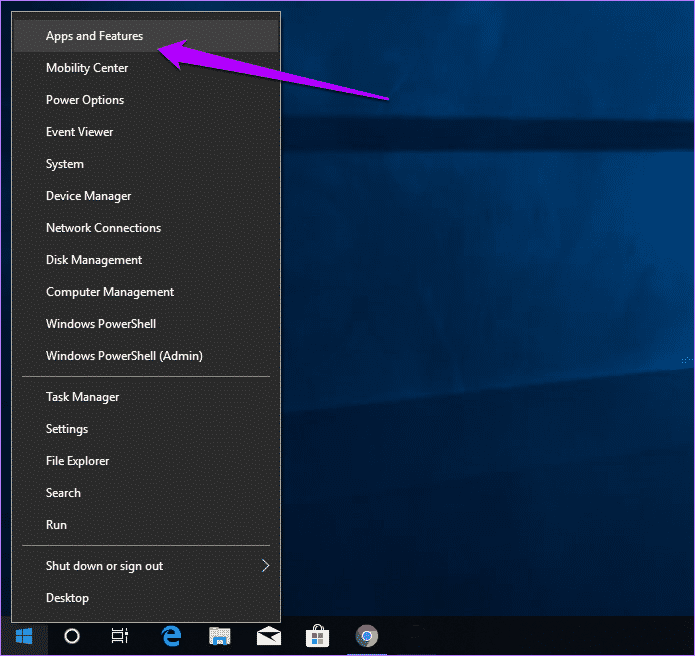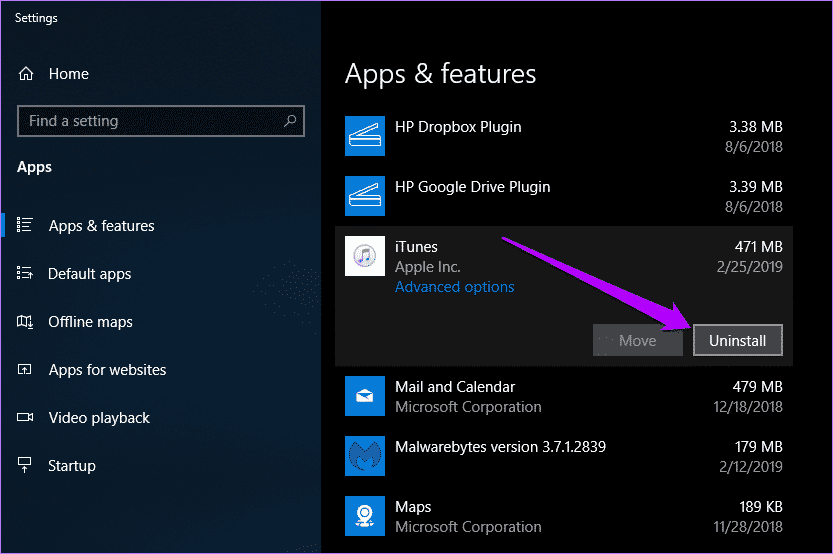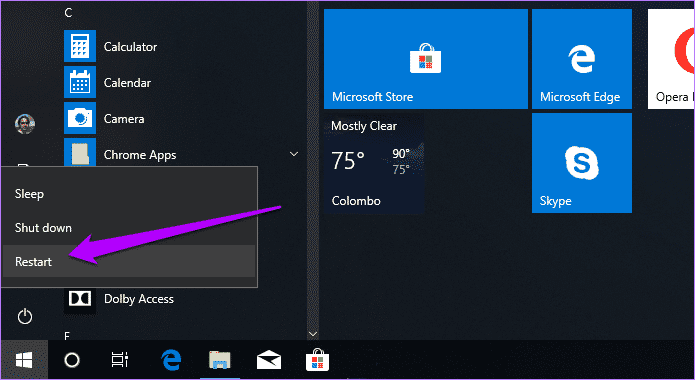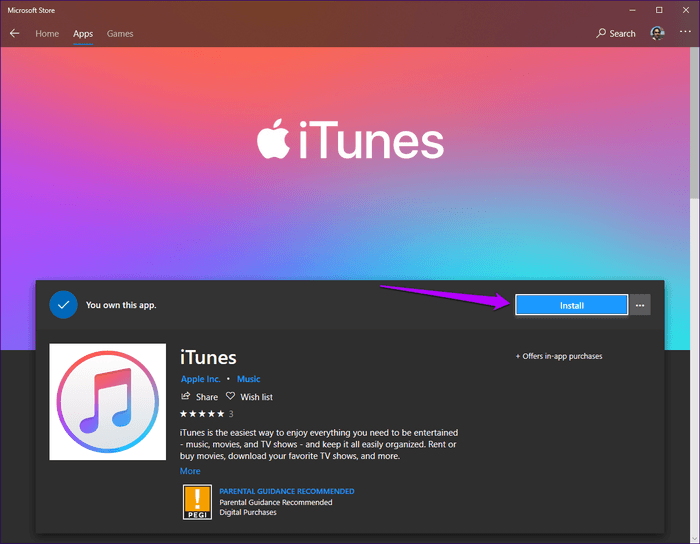كيفية إصلاح مشكل برنامج iTunes متجر تطبيقات Windows غير مثبت
كان إصدار iTunes كتطبيق Windows Store بمثابة خطوة مرحب بها إلى حد كبير من قِبل Apple. على الرغم من عدم وجود أي اختلافات فيما يتعلق بالجماليات عند مقارنتها بتطبيق iTunes التقليدي ، إلا أن إصدار المتجر يحمل أقل انتفاخًا بشكل ملحوظ ويشعر بتحسن الأداء من ناحية الجودة. ومع ذلك ، فهو ليست خالي تمامًا من المشاكل.
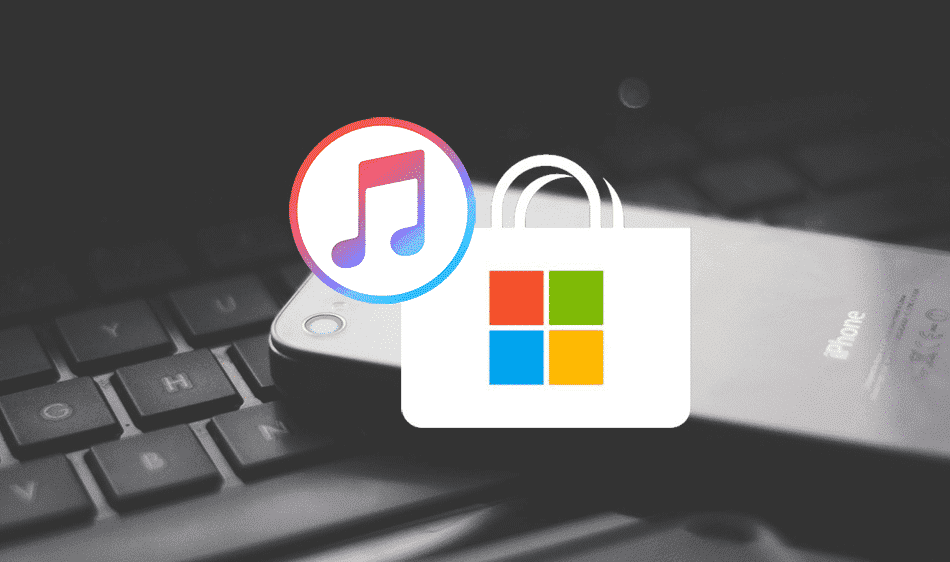
في اليوم الآخر ، اضطررت إلى إعداد Windows 10 من نقطة الصفر. تُرجم ذلك إلى إعادة تثبيت iTunes عبر متجر Windows. كان كل شيء على ما يرام ، باستثناء الجزء الخاص بتوصيل الكمبيوتر الشخصي بجهاز iPad. ظل خطأ “عدم تثبيت برنامج التشغيل” في استقبالي.
هل واجهت خطأ مشابها؟ ما الذي يجب القيام به لجعل الخطأ يختفي؟ هيا نكتشف.
تذكر: قبل تنفيذ أي من الحلول المقترحة ، تأكد من فصل جهاز iPhone أو iPad بجهاز الكمبيوتر.
تحقق من تحديثات WINDOWS الجديدة
دعنا نطلق الأمور عن طريق تثبيت آخر التحديثات لنظام التشغيل Windows 10. ربما لاحظت أن هذا ، في الواقع ، هو الإجراء الذي اقترحته iTunes عندما يطالب خطأ “عدم تثبيت برنامج التشغيل”. أثناء البحث عن آخر التحديثات ، لم يكن الأمر مناسبًا لي (نظرًا لأن Windows 10 على جهاز الكمبيوتر الخاص بي كان محدثًا بالفعل) ، فمن المهم أن تقوم بهذا أولاً.
ملاحظة: قد تستغرق بعض تحديثات Windows وقتًا كبيرًا وعرض النطاق الترددي كاملاً.
الخطوة 1: من القائمة ابدأ ، اكتب windows update ، ثم انقر فوق فتح.
الخطوة 2: انقر فوق التحقق من وجود تحديثات. في حالة اكتشاف تحديثات جديدة ، يجب أن تبدأ عملية التثبيت تلقائيًا.
- ملاحظة: إذا فشل Windows Update لسبب ما ، فتحقق من دليل استكشاف الأخطاء وإصلاحها بشأن ما يجب عليك فعله حيال ذلك.
بعد تحديث Windows ، تحقق مما إذا كان iTunes يتعرف على جهاز iPhone أو iPad دون ظهور رسالة الخطأ “عدم تثبيت برنامج التشغيل”. إذا كان لا يزال لا يعمل ، أو إذا لم يكن هناك أي تحديثات جديدة لجهاز الكمبيوتر الخاص بك ، دعنا نتحقق مما يجب عليك فعله بعد ذلك.
تحديث وإعادة تثبيت برامج التشغيل
عادةً ما تتسبب برامج تشغيل USB القديمة المرتبطة بجهاز iPhone أو iPad في الخطأ “برنامج التشغيل غير مثبت”. نظرًا لأن تحديث Windows لم يساعد ، عليك أن تأخذ الأمور بين يديك عن طريق تحديثها بنفسك. لحسن الحظ ، من السهل جدًا القيام بذلك ، ويتضمن فقط زيارة قصيرة لإدارة الأجهزة. هذا ما عملته. نأمل أن تعمل من أجلك أيضًا.
الخطوة 1: قم بإلغاء قفل جهاز iPhone أو iPad ، انتقل إلى الشاشة الرئيسية ، ثم قم بتوصيله بالكمبيوتر. إذا تم تشغيل iTunes تلقائيًا ، فاخرج منه.
الخطوة 2: انقر بزر الماوس الأيمن فوق الزر “ابدأ” ، ثم انقر فوق “إدارة الأجهزة” في قائمة السياق التي تظهر.
الخطوة 3: قم بتوسيع قسم “الأجهزة المحمولة” ، وستجد أن جهاز iPhone أو iPad مدرج أسفله. انقر بزر الماوس الأيمن فوقه ، ثم حدد تحديث برنامج التشغيل.
الخطوة 4: حدد الخيار المسمى “البحث تلقائيًا عن برنامج التشغيل المحدّث”. يجب على “إدارة الأجهزة” تنزيل إصدار أحدث من برنامج التشغيل وإعادة تثبيته.
الخطوة 5: قم بتوسيع القسم المسمى Universal Serial Bus Devices ، ثم انقر بزر الماوس الأيمن فوق Apple Mobile Device USB Device ، ثم انقر فوق تحديث برنامج التشغيل. مرة أخرى ، حدد “البحث تلقائيًا عن برنامج التشغيل المحدّث” عند المطالبة.
- ملاحظة: قد تدرج بعض أجهزة الكمبيوتر الشخصية جهاز USB الخاص بجهاز Apple Mobile ضمن قسم أجهزة التحكم في الناقل التسلسلي العالمي.
أيضًا ، قم بتحديث برنامج التشغيل لجهاز Apple Mobile Device USB المركب. قد لا تحتوي بعض أجهزة الكمبيوتر الشخصية على تلك المدرجة في إدارة الأجهزة. إذا كان هذا هو الحال ، فلا تقلق بشأن ذلك.
بعد ذلك ، أخرج من إدارة الأجهزة وابدأ تشغيل iTunes. وفويلا! من المرجح أن تجد جهاز iPhone أو iPad المتصل وجاهزًا للاستخدام.
إذا لم تنجح تلك الحيلة ، فلنرى ما هو موجود على البطاقات بعد ذلك.
تحديث ITUNES يدويا
إذا تم تمكين التحديثات التلقائية لتطبيقات Windows Store (التي هي التكوين الافتراضي في Windows 10) ، فيمكنك التخطي إلى القسم التالي. ولكن إذا لم يكن الأمر كذلك ، فأنت بحاجة إلى تحديث iTunes يدويًا. نأمل أن يتوفر إصدار أحدث من شأنه أن يسحق أي أخطاء مرتبطة ببرنامج تشغيل iTunes المشكل للأبد.
الخطوة 1: افتح متجر Windows. بعد ذلك ، انقر فوق رمز النقاط الثلاثة إلى الركن الأيمن العلوي من النافذة ، ثم انقر فوق التنزيلات والتحديثات.
الخطوة 2: انقر فوق “الحصول على تحديثات” للبحث عن تحديثات جديدة. في حالة توفر تحديثات جديدة لبرنامج iTunes ، انقر فوق الزر “تنزيل” بجوار القائمة لتطبيقها.
- ملاحظة: إذا تم تمكين التحديثات التلقائية ، فلن ترى الزر “الحصول على التحديثات”.
هل هذا العمل؟ إذا لم يكن الأمر كذلك ، فلنواصل.
إعادة تعيين الموقع وإعدادات الخصوصية
لقد حان الوقت للابتعاد عن جهاز الكمبيوتر الخاص بك لإجراء القليل من استكشاف الأخطاء وإصلاحها على جهاز iPhone أو iPad. يتضمن هذا الحل إعادة تعيين أذونات الثقة لـ iTunes. إذا أدت إعدادات الأذونات غير الصحيحة إلى تشغيل الخطأ “عدم تثبيت برنامج التشغيل” ، فيجب أن تساعد الخطوات التالية في حل المشكلة.
- ملاحظة: ستؤدي إعادة تعيين أذونات الثقة إلى مطالبة جهاز iOS بنسيان جميع الأجهزة التي قمت بالاتصال بها مسبقًا. وبالتالي ، يجب أن تثق في أي أجهزة كمبيوتر أو أجهزة Mac أخرى سبق أن وثقت بها بالفعل.
الخطوة 1: افتح تطبيق الإعدادات على جهاز iPhone أو iPad ، وانقر فوق عام ، ثم انقر فوق إعادة تعيين.
الخطوة 2: انقر فوق “إعادة تعيين الموقع والخصوصية” ، ثم أدخل رمز مرور جهازك عند مطالبتك بذلك.
الخطوة 3: اضغط على إعادة تعيين للتأكيد.
الخطوة 4: قم بتوصيل جهاز iPhone أو iPad بجهاز الكمبيوتر الخاص بك ، ثم انقر فوق الثقة في الإخطار المنبثق.
إذا تسببت إعدادات الأذونات المشكوك فيها في حدوث المشكلة بأكملها ، فيجب أن يظهر جهاز iOS الآن في iTunes.
إعادة تثبيت ITUNES
نادرًا ما يحدث ذلك ، ولكن إذا لم يعمل أي من الحلول المذكورة أعلاه ، فقد حان الوقت لإعادة تثبيت iTunes. نظرًا لأننا مررنا بالفعل بالعديد من الخطوات التي يجب أن تقوم بحل المشكلة من أجل النجاح، فمن المرجح أنها مشكلة في ملفات التطبيق التالفة. أصبحت عملية إعادة تثبيت iTunes للأسف حقيقة لا مفر منها.
- ملاحظة: لن تؤدي إزالة تثبيت iTunes إلى إزالة أي نسخ احتياطية لـ iPhone أو iPad قد تكون قمت بها قبل ظهور رسالة الخطأ “غير مثبت برنامج التشغيل”. الشيء نفسه ينطبق على مكتبة الموسيقى الخاصة بك. يجب أن يكون لديك حق الوصول إليهم عند إعادة التثبيت.
الخطوة 1: انقر بزر الماوس الأيمن فوق قائمة “ابدأ” ، ثم حدد خيار “التطبيقات والميزات” من داخل قائمة السياق.
الخطوة 2: في قائمة التطبيقات التي تظهر ، انقر فوق iTunes ، ثم انقر فوق إزالة التثبيت لإزالتها من جهاز الكمبيوتر الخاص بك.
الخطوة 3: إعادة تشغيل جهاز الكمبيوتر الخاص بك.
الخطوة 4: افتح متجر Windows ، وابحث عن iTunes ، ثم انقر فوق تثبيت.
بعد إعادة تثبيت iTunes ، قم بتسجيل الدخول باستخدام معرف Apple الخاص بك ، ثم قم بتوصيل جهاز iPhone أو iPad. على الأرجح ، يجب أن يكون قادرًا على اكتشاف جهاز iOS دون مشكلة من الآن فصاعدًا.
شغل الموسيقى
يجب عليك بالتأكيد إصلاح الخطأ “غير مثبت برنامج التشغيل” الآن. يمكن أن يساعد تحديث Windows أو استخدام “إدارة الأجهزة” لتحديث برامج التشغيل القديمة يدويًا بشكل كبير في حل المشكلات. ولكن لا تنس الحلول الأخرى إذا كنت لا تزال تواجه مشكلات. شكرًا لله على أنه توجد إصلاحات قابلة للتطبيق لأنك بالتأكيد لا ترغب في العودة إلى التعامل مع المشكلات التي لا تعد ولا تحصى في إصدار سطح المكتب من iTunes!
لذلك ، هل واجهت أي الفواق؟ قسم التعليقات أدناه.